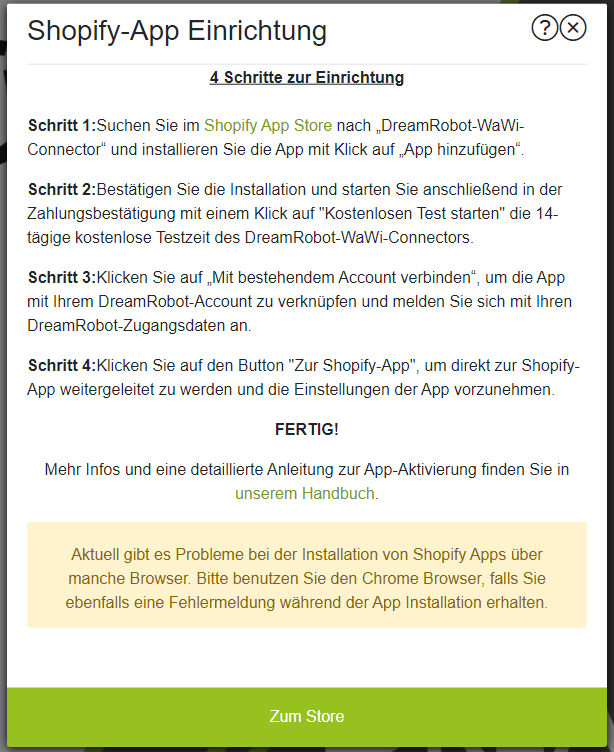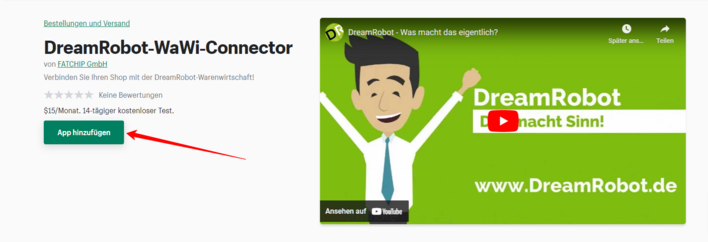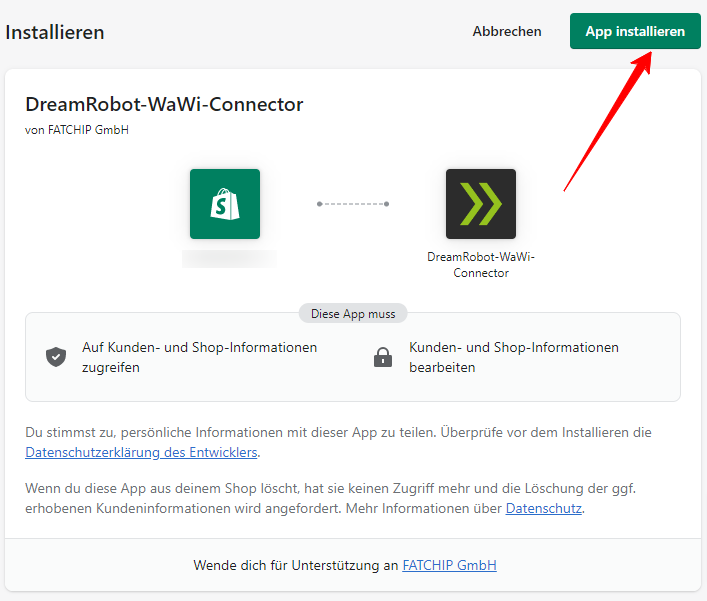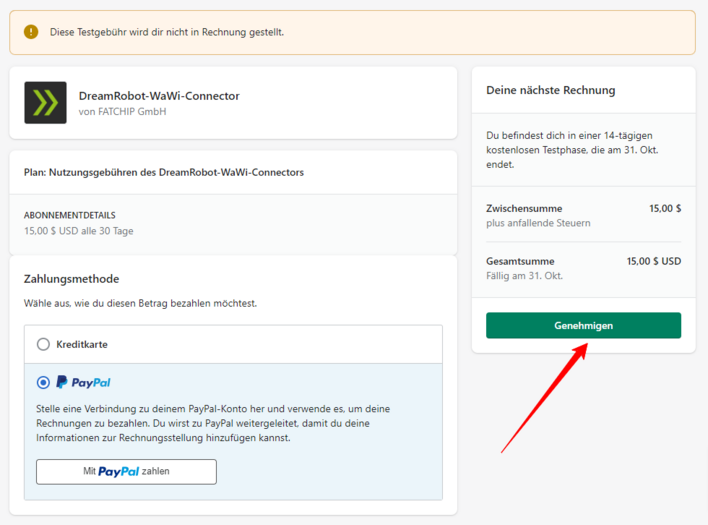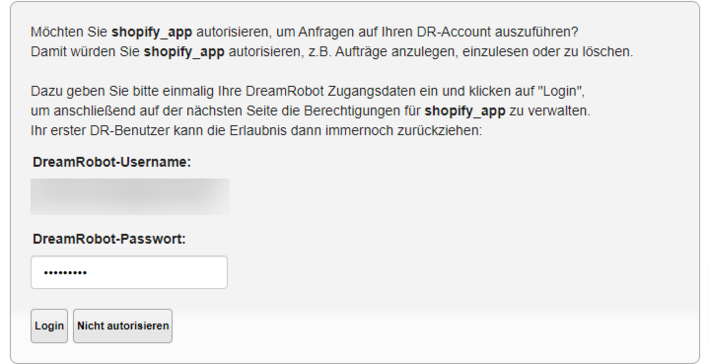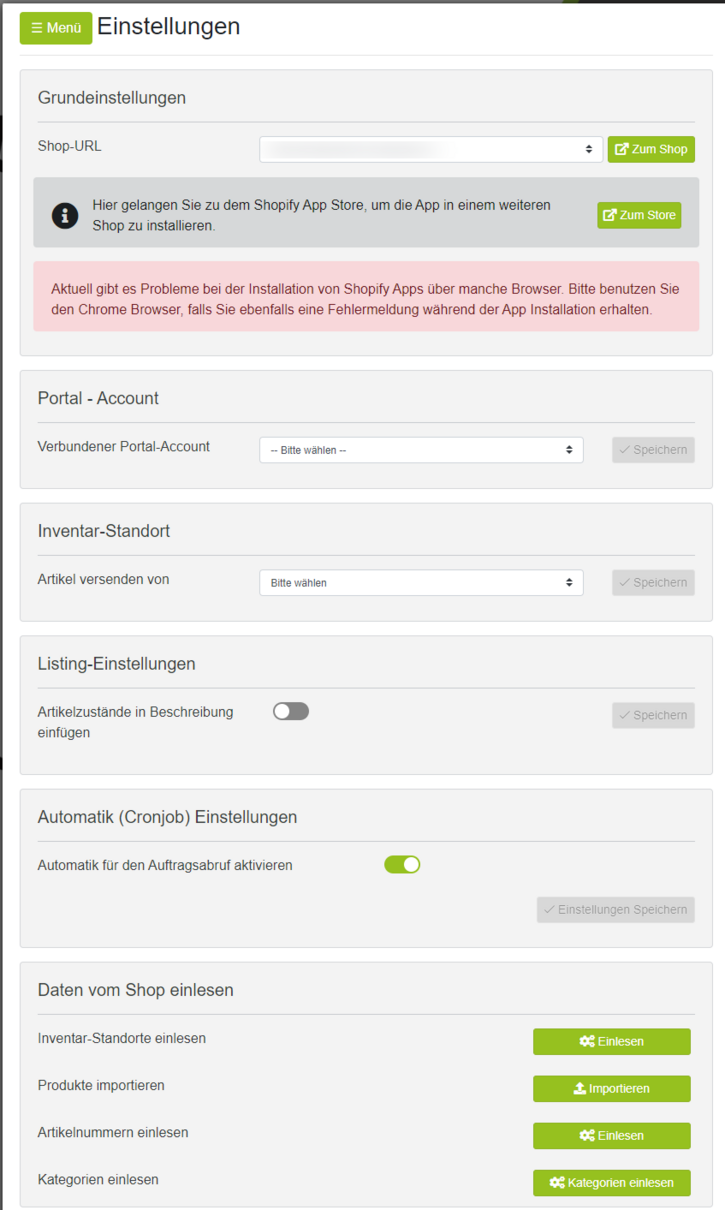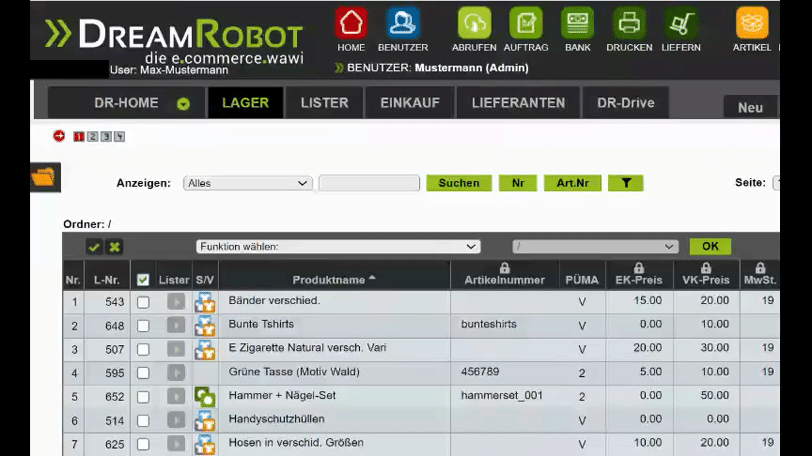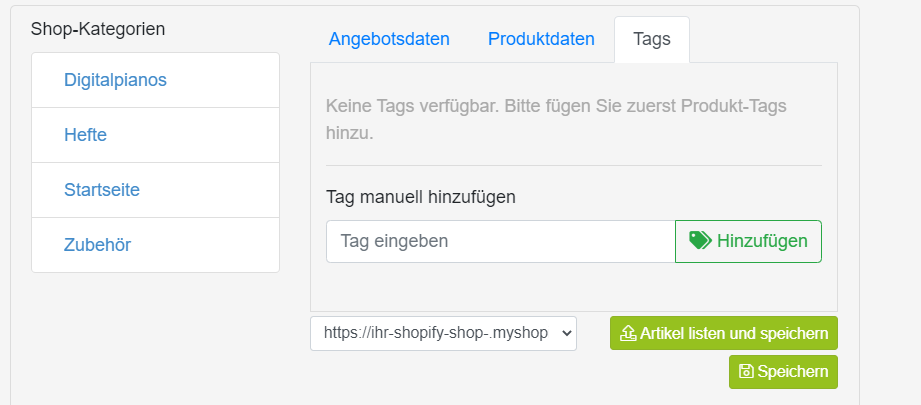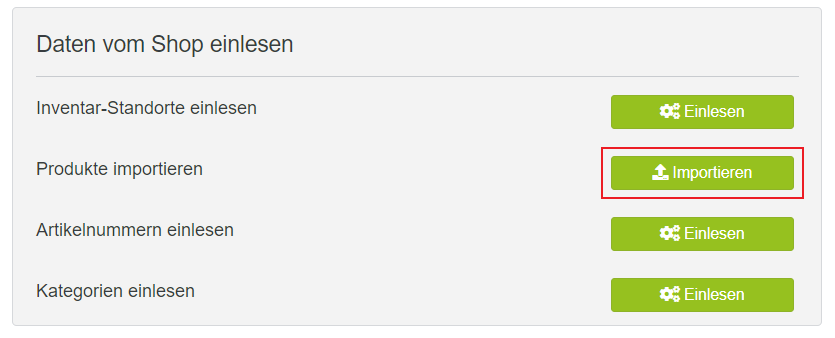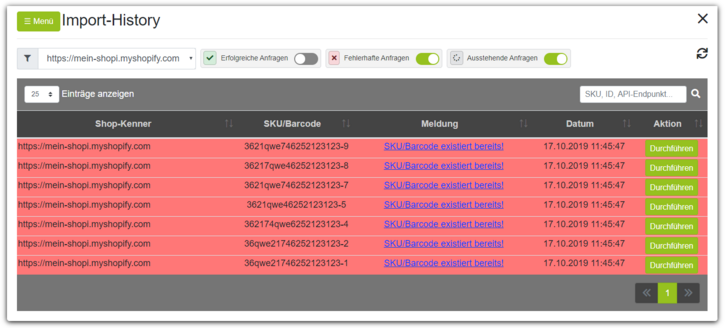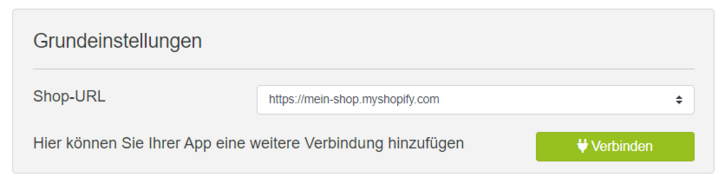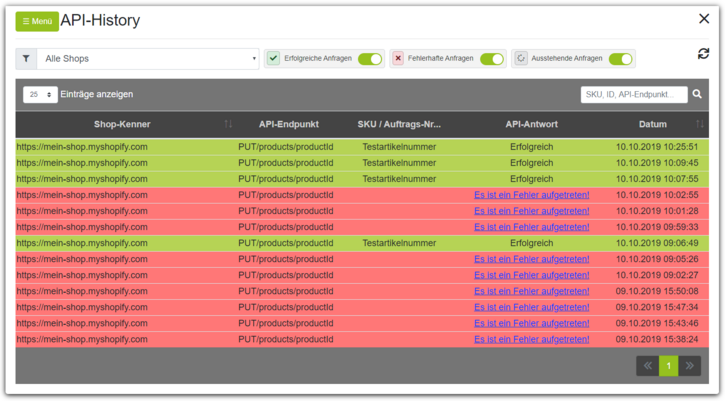Shopify-App
Wenn du einen Shopify-Shop betreibst, kannst du diesen über die Shopify-App im Handumdrehen an deinen DreamRobot-Account anbinden. Wie alle anderen DR APPs findest du die Shopify-App im APP-Center.
Funktionen der Shopify-App
Nach der Anbindung des Connectors stehen dir in Bezug auf deinen Shopify-Shop folgende Funktionen in DreamRobot zur Verfügung:
Übertragung der Bestellungen aus dem Shop an |
|
Export von Shop-Daten zum Listen von Artikeln |
|
Listen und Aktualisieren von Artikeln im Shopify-Shop |
|
Importieren von Artikeln aus dem Shopify-Shop |
|
Abgleich von Bestandsdaten |
|
Aktualisierung von Bestellungen im Shopify-Shop |
|
Zur Anbindung an Shopify ist ein aktiver Shopify-Account erforderlich. Falls du derzeit noch nicht über einen solchen verfügst, so sprechen Sie uns gerne an. Wir beraten dich und unterstützen dich als DreamRobot-User bei der Auswahl und Einrichtung deines Shopify-Shops.
App-Einstellungen und Anbindung der Shopify-App
Einstellungen der Shopify-App
Grundeinstellungen
Gib hier deine Shop-URL an. Nach der erfolgreichen Authentifizierung wirst du auf die Einstellungsseite der App weitergeleitet. Hier kannst du über den Button „zum Shop“ direkt zum Backend des Shops gelangen. Unter dem Button "Verbinden" hast du außerdem die Möglichkeit weitere Verbindungen hinzuzufügen. In dem Fenster, das sich daraufhin öffnet, kannst du die URL zu deinem Shopify-Shop Admin angeben.
Portal-Account
Hier kannst du einen deiner Portal-Accounts für die Anbindung an Shopify auswählen. Dieser Schritt ist für eine funktionierende Anbindung unerlässlich. Diese und die generellen Einstellungen sind natürlich jederzeit über ein erneutes Öffnen der App im DR-App Center verfügbar. In der Abbildung oben siehst du die Auswahl nach dem erneuten Öffnen der Shopify-App über das App Center.
Inventar-Standorte
Gib den Standort an, aus dem Artikel von dir versendet werden.
Listing-Einstellungen
Über die Listingeinstellungen kannst du festlegen, ob der Artikelzustand deiner Artikel in die Beschreibung eingefügt werden soll. Ist die Option aktiviert, werden im Zuge des Artikellistings die Beschreibung erweitert, damit deine Kunden auf einen Blick alle relevanten Informationen zu deinem Produkt im Shop einsehen können.
Automatik (Cronjob) Einstellungen
Wenn du die Automatik (Cronjob) aktivierst, werden deine Aufträge für deine Verbindung zukünftig automatisch abgerufen und zu DreamRobot übertragen. Das bedeutet: Um den Abruf eingehender Aufträge von Shopify zu DreamRobot zu ermöglichen, muss diese Option zwingend aktiviert sein.
Daten vom Shop einlesen
Unter dem Bereich "Daten vom Shop einlesen" kannst du diverse Synchronisationen zwischen der App und deinem Shopify-Shop durchführen.
Inventar-Standort einlesen
Das Einlesen des Inventar-Standortes ist wichtig, damit du Funktionen wie den PÜMA nutzen kannst. Du kannst hierüber die verfügbaren Standorte abrufen, falls du eine Änderung in deinem Shop durchgeführt oder die App neu angebunden hast.
Bitte beachte, dass du nach dem Einlesen überprüfst, ob der ausgewählte „Inventar-Standort“ noch gültig ist.
Produkte importieren
Über die Funktion „Produkte importieren“ kannst du alle Produkte aus deinem Shopify-Shop an DreamRobot übertragen. Die Funktion stellt sicher, dass keine SKU in DreamRobot doppelt vergeben wird, weswegen sich diese Funktion zur erstmaligen Übernahme der Shopprodukte eignet. Hier gibt es noch weitere Informationen dazu. Die importierten Artikel werden von DreamRobot im Lagerordner "Shopify" abgelegt.
Die importierten Artikel werden von DreamRobot im Lagerordner "Shopify" abgelegt. Du findest im Lager die Ordner am linken Seitenrand. Mit einem Klick auf den orangenen Ordner öffnest du die Ordnerstruktur.
Artikelnummern einlesen
Damit Mengenänderungen an den Shop übertragen werden können, ist es wichtig, dass die Artikelnummern aus dem Shop eingelesen werden. Die App merkt sich, welche SKU zu welchem Produkt gehört und verwendet diese Information, um die Mengenaktualisierung zu übertragen.
Kategorien einlesen
Um Produkte an Shopify zu listen, ist es wichtig, dass die Kategorien miteingelesen werden. Hierbei werden die verfügbaren Kategorien abgerufen, damit diese später in der Listing-Oberfläche in DreamRobot verwendet werden können.
Wir möchten dich darauf hinweisen, dass beim Einlesen der Kategorien ausschließlich die „manuellen“ Kategorien von der App eingelesen werden, jedoch nicht die „automatischen“ Kategorien. Die automatischen Kategorien werden intern von Shopify über die Tags verwaltet.
In deinem DreamRobot Lager kannst du über den Shopify-Lister deinen Artikel die Tags zuweisen.
Import-History
Um einen Überblick über den ausgeführten Produkt-Import von Shopify zu erhalten, verfügt der Shopify-Connector über eine Übersicht, die du über deine App-Oberfläche erreichen kannst.
Dort kannst du dir die gewünschten Imports anzeigen lassen und ggf. fehlerhafte Anfragen analysieren oder einen fehlgeschlagenen Import erneut durchführen, wenn z.B. in DreamRobot bereits ein Artikel mit der jeweiligen Artikelnummer oder EAN existierte.
Multishop
Mit dem Shopify-Connector ist es möglich, mehrere Shops an DreamRobot anzubinden. Um dies möglich zu machen, musst du in deiner Einstellungsseite den „Verbinden“-Button klicken und die Authentifizierung, die du bereits vom ersten Aktivieren der App kennst, durchlaufen.
Anschließend kannst du den Shop mit einem deiner Portal-Accounts verbinden und Shop-spezifische Daten einlesen.
API-History
Um einen Überblick über die ausgeführten API-Anfragen an Shopify zu erhalten, verfügt der Shopify-Connector über eine passende Übersicht, die du über deine App-Oberfläche erreichen kannst.
Dort kannst du dir die gewünschten API-Anfragen anzeigen lassen und ggfs. fehlerhafte Anfragen analysieren.
Versandstatus in Shopify automatisch setzen
Um den reibungslosen Ablauf der Kommunikation bzw. Bestellabwicklung zwischen DreamRobot und deinem Shopify-Shop zu gewährleisten, ist es notwendig, für deine Artikel einen Artikelstandort zu definieren.
Lege dazu in den Einstellungen deines Shopify-Kontos einen bzw. mehrere Artikelstandorte an, je nachdem, was in deinem Falle zutreffend ist.
Importiere im nächsten Schritt die bei Shopify festgelegten Artikelstandorte über die App-Funktion "Inventar-Standorte einlesen". Siehe dazu auch den Abschnitt zum Artikel-Import weiter oben auf dieser Seite.
Wähle nun nach dem erfolgten Import noch in den Einstellungen der Shopify-App unter "Inventar-Standort" den zutreffenden Standort aus.
Wird dieser Einrichtungsschritt im Vorfeld nicht ausgeführt, so kann es sein, dass der Versandstatus aktueller Aufträge in Shopify als "ausstehend" angezeigt werden. Dabei gibt es drei mögliche Fehlermeldungen, die du samt einer Erläuterung hier aufgelistet findest.
Selbstverständlich ist es möglich, den Versandstatus von Bestellungen in Shopify notfalls manuell auf den Status "ausgeführt" zu setzen. Dies sollte jedoch nur im Ausnahmefall nötig sein, denn wurden alle Grundeinstellungen korrekt vorgenommen, läuft die Bestellabwicklung zwischen DreamRobot und Shopify reibungslos.
Diese Fehlermeldung besagt, dass bisher kein Standort für deine Artikel definiert wurde. Selbst wenn du nur ein Lager für deinen Handel verwendest - bitte lege dieses wie oben beschrieben als Artikelstandort fest.
Diese Fehlermeldung besagt, dass vom betreffenden Artikel keine verfügbare Menge am Artikelstandort vorhanden ist. Um diesen Zustand zu beheben, ist es notwendig, den Artikel nachzubestellen oder, sofern er bereits gelagert, aber noch nicht gebucht wurde, ihn nun mit der verfügbaren Menge zu verbuchen.
Diese Fehlermeldung besagt, dass die Bestellung bereits erledigt wurde, der Artikel also bereits an den Käufer versendet wurde.